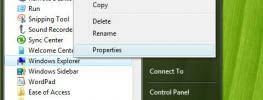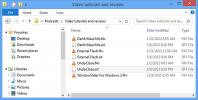10 vecí, ktoré môžete urobiť, keď získate nový počítač so systémom Windows
Keď si kúpite nový počítač so systémom Windows, strávite nejaký čas jeho nastavením. Väčšina ľudí to považuje za čas, ktorý investujú do inštalácie aplikácií, ktoré potrebujú. Aj keď je to určite hlavná súčasť nastavenia nového počítača so systémom Windows, nie je to jediná vec, ktorú musíte urobiť. Keď si kúpite nový počítač so systémom Windows, ten, z ktorého ste na rozdiel od obchodu, z ktorého ste vyšli zostavenie PC sami, musíte urobiť niekoľko vecí, aby ste si zachránili zármutok po ceste.
Nájdite svoj kód Product Key
Ak je prenosný počítač dodaný s predinštalovaným systémom Windows, produktový kľúč je pravdepodobne spojený so základnou doskou. V tomto prípade je veľmi zriedkavé, že ste o ňu skutočne prišli. Pri každej novej inštalácii systému Windows sa automaticky zistí kód Product Key. To znamená, že je vždy lepšie byť v bezpečí ako ľúto. Použite aplikáciu s názvom ProduKey nájsť svoj produktový kľúč systému Windows. Skopírujte ho do jednoduchého textového súboru a zazálohujte ho na nejaké miesto. Ak bol váš laptop dodaný s balíkom Office Suite, môžete pomocou tej istej aplikácie nájsť svoju licenciu a tiež ju zálohovať.

Nainštalujte aktualizácie
Spoločnosť Microsoft vydáva aktualizácie, väčšinou aktualizácie zabezpečenia a opravy, každé druhé utorok v mesiaci. Keď dostanete nový počítač, je dobré nechať ho vyhľadávať a inštalovať aktualizácie. Ak používate systém Windows 10 Home, nebudete mať možnosť odkladať aktualizácie, ako to robia používatelia Pro. Najlepšie je dostať sa z cesty skôr, ako začnete nastavovať systém. Nechajte aktualizácie nainštalovať, aby sa pri pokuse o prácu nesťahovali z internetu.

Ovládače zálohovania
Systém Windows si vyhradzuje malý oddiel vo vašom systéme. Obsahuje základné informácie, ktoré vám pomôžu pri čistení inštalácie systému Windows. Boli by ste prekvapení, koľko užitočných informácií je uložených v tomto vyhradenom oddiele. Ak by sa však niekedy vymazal, mali by ste veľa problémov, najmä s vodičmi. Inštalácia systému Windows sa rýchlo zmení na problém. Aby ste tomu zabránili, je vždy vhodné zálohovať alebo stiahnuť kópiu všetkých nevyhnutných ovládačov pre váš počítač.
Môžete vynechať nepodstatné prvky, ale uistite sa, že máte na bezpečnom mieste stiahnuté ovládače pre svoju sieť LAN, bezdrôtovú kartu a grafickú kartu. Ak plánujete výrazne zmeniť váš počítač, mali by ste vedieť, že sa všetko môže pokaziť a ak áno, vodičom pomôže. Nič naštve viac, ako mať problematické PC, ktoré sa nemôže pripojiť na internet, takže si stiahnite základné ovládače.
Odstráňte softvér Bloatware
Pred inštaláciou akýchkoľvek aplikácií uvoľnite vo svojom systéme miesto a odstráňte bloatware, ktorý je v ňom nainštalovaný Windows a výrobcom vášho počítača. To má dve výhody; získate voľný priestor a vyhnete sa akémukoľvek konfliktu aplikácií s bloatwarom.
Fotiť
Notebooky, najmä notebooky HP a Dell, majú špeciálne servisné štítky a kódy. Tieto kódy pomáhajú identifikovať váš počítač pri hľadaní ovládačov na webovej stránke výrobcu. Značky sa zvyčajne vkladajú do spodnej časti prenosného počítača alebo v niektorých prípadoch do doku pre batérie. V priebehu času môžu tieto značky vyblednúť, pretože sú iba papierové. Je dobré snímať fotografie týchto značiek a zálohovať ich. Servisné značky sú najjednoduchším spôsobom, ako získať pomoc pre váš konkrétny laptop.

Nainštalujte antivírusový program
Windows 10 je dodávaný s programom Windows Defender na ochranu vášho počítača. Ak neplánujete používať program Windows Defender, nezabudnite namiesto neho použiť antivírus.
záruky
Uistite sa, že si uchováte všetky doklady o kúpe a záruky, s ktorými ste dostali svoj laptop alebo počítač. V prípade prenosných počítačov to nie je veľký problém, ale v prípade stolných počítačov je to dôležité. Jednotlivé komponenty stolného počítača majú vlastnú záruku. Ak váš stolný počítač nemá jedinú zastrešujúcu záruku na všetko, čo potrebujete na nájdenie a zálohovanie záručných informácií pre všetky vaše komponenty.
V zriedkavých prípadoch, napr. Ak máte HDD odstránený z prenosného počítača a nahradený SSD, môže mať jednotka samostatnú záruku. Dbajte na to, aby ste ich uchovali pre prípad, že by ste ich niekedy potrebovali.
Identifikujte USB porty
Váš laptop alebo stolný počítač je dodávaný s nespočetným počtom portov. Uistite sa, že určujete, ktorá je ktorá. Napríklad, identifikujte porty USB vo vašom systéme, aby ste vedeli, ktorý z nich môže nabíjať telefón a do ktorého chcete myš pripojiť. Je tiež dobré zistiť, ktoré porty sú porty USB 3.0 a kde sa nachádza port USB C. Pravdepodobne sa môžete pozrieť na príručku k počítaču, ale je rýchlejší, ak sa len dobre pozriete na svoje zariadenie a prenesiete porty do pamäte.
Identifikujte vetracie otvory a chladiče
Notebooky nie sú všetky navrhnuté rovnakým spôsobom. Neexistuje žiadny štandard pre umiestnenie chladičov a prieduchov. Výrobcovia ich umiestnia tam, kde budú najlepšie slúžiť ich účelu. Potrebujete vedieť, kde sú prieduchy, aby ste ich nikdy nezablokovali náhodou, keď napríklad pracujete v posteli. Podobne by ste mali vedieť, kde sú chladiče na vašom stroji.
Je tiež dobré hľadať tepelnú mapu pre váš laptop. Tepelná mapa vám povie, ktoré oblasti prenosného počítača sa pri normálnom používaní zahrievajú viac. Tieto informácie nanešťastie nie je ľahké nájsť. Výrobcovia nie vždy publikujú a možno budete musieť zistiť ďalšie zdroje, aby ste na to prišli. Skúste navštíviť webové stránky, ktoré ponúkajú podrobnú kontrolu prenosného počítača, a určite ich nájdete.
Vytvorte inštalačný disk
Jednotky CD / DVD pomaly miznú z prenosných počítačov a stolových počítačov. S ich zánikom je tu nový nepríjemný problém, s ktorým sa musíte vyrovnať; pri zakúpení nového prenosného počítača žiadne inštalačné disky. V operačných systémoch, ako je Windows 10, to nie je problém, pretože pomocou nástroja na tvorbu médií spoločnosti Microsoft môžete stiahnuť a vytvoriť bootovacie USB Windows 10 pomocou nástroja Microsoft. Jediným problémom je, že ak dôjde k poškodeniu, infikovaniu alebo poškodeniu vášho operačného systému, pravdepodobne nebudete môcť stiahnuť a vytvoriť inštalačný disk. Je dobré kúpiť USB a previesť ho na inštalačný disk. Ak budete niekedy potrebovať novú inštaláciu systému Windows, ďakujeme za pripravenosť disku.
Vyhľadanie
Posledné Príspevky
Ako skontrolovať chyby pevného disku a opraviť ho
Ak sa vyskytujú chyby na pevnom disku, ako napríklad chyby čítania ...
Povoľte funkciu prevodu textu na reč v programe Poznámkový blok ++ pomocou reči
Notepad ++ je jednou z najvýkonnejších alternatív dostupných v pred...
Automatické usporiadanie filmov a titulkov do príslušných priečinkov kliknutím
Nikto nikdy nepovedal, že upratovanie je zábava, ale nemusí to ani ...